第1步:挂载光盘。
先将光盘放入光驱,然后使用如下命令将光盘挂载到系统中。
【mount /dev/cdrom /mnt】挂载系统光盘。
第2步:配置yum源。
【cd /etc/yum.repos.d/】
【mkdir ./bak】
【mv ./C* ./bak/】
【vim ./local.repo】(必须以.repo为后缀) local.repo的具体内容如下:
[local_server] #库名称
name=This is a local repo #名称描述
baseurl=file:///mnt/ #yum源地址,光盘的挂载点
enabled=1 #是否启用该yum源,0为不启用
gpgcheck=0 #GPG=KEY 设置为不检查
编辑完成后按回车键输入【:wq】保存退出。
第3步:安装客户端及服务器端软件。
在安装Telnet前先检查系统是否安装了telnet-server和xinetd。
【rpm -qa telnet-server】查询telnet-server软件的安装信息。
【rpm -qa xinetd】查询xinetd 软件的安装信息。
如果没有安装,则使用yum命令安装。
【yum -y install telnet-server.x86_64】安装telnet服务器端。
【yum -y install telnet.x86_64】安装telnet客户端。
【yum -y install xinetd.x86_64】安装telnet的守护进程。
安装完成后,再次进行查询,可以看到Telnet的相关软件信息。
第4步:启动服务。
配置并启动Telnet、xinetd和telnet前必须设置开机启动,否则无法启动Telnet服务。
【systemctl enable xinetd.service】设置xinetd服务开机启动。
【systemctl enable telnet.socket】设置Telnet服务开机启动。
接下来启动服务:
【systemctl start telnet.socket】启动Telnet服务。
【systemctl start xinetd】启动xinetd服务。
第5步:配置防火墙规则。
【firewall-cmd --permanent --add-port=23/tcp】打开telnet服务的23号端口。
【firewall-cmd --reload】重启防火墙。
【setenforce 0】关闭selinux
第6步:远程登录。
(1)使用PuTTY远程登录,PuTTY是一个Telnet、SSH、Rlogin、纯TCP及串行接口连接软件。较早的PuTTY版本仅支持Windows平台,在最近的版本中它开始支持各类UNIX平台,并打算移植至Mac OS X上。除了官方版本,有许多第三方的团体或个人将PuTTY移植到其他平台上,如以Symbian为基础的移动电话。PuTTY是开放源代码软件,主要由Simon Tatham维护,使用MIT licence授权。随着Linux操作系统在服务器端应用的普及,Linux操作系统的管理越来越依赖远程登录。在各种远程登录工具中,PuTTY是非常出色的工具之一。PuTTY是一个免费的Windows x86平台下的Telnet、SSH和rlogin客户端,但是其功能丝毫不逊色于商用的Telnet类工具。
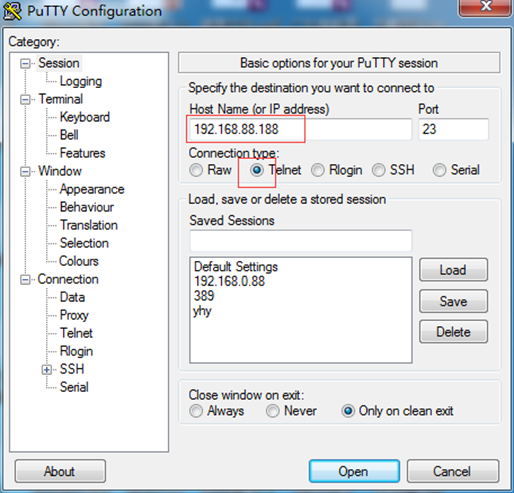
(2)使用SecureCRT远程登录,SecureCRT是一款支持SSH(SSH1和SSH2)协议的终端仿真程序,简单地说是在Windows下登录UNIX或Linux服务器主机的软件。
SecureCRT支持SSH协议,同时支持Telnet和Rlogin协议。SecureCRT是一款用于连接运行包括Windows、UNIX和VMS的理想工具。通过使用内含的VCP命令行程序可以进行加密文件的传输。SecureCRT有流行CRTTelnet客户机的所有特点,包括:自动注册、对不同主机保持不同的特性、打印功能、颜色设置、可变屏幕尺寸、用户定义的键位图、能从命令行中运行或从浏览器中运行等,其他特点包括文本手稿、易于使用的工具条、用户的键位图编辑器、可定制的ANSI颜色等。SecureCRT的SSH协议支持DES、3DES和RC4密码,以及RSA加密。

(3)微软的系统从Windows 7开始默认不会安装Telnet客户端,因此,需要手动进行安装(如已安装请忽略),打开程序管理的打开或关闭Windows功能,选择Telnet客户端复选框,如图5-15所示,单击确定按钮进行安装,安装完成后打开CMD,输入Telnet IP地址,也可以通过Telnet远程登录到Linux操作系统中。
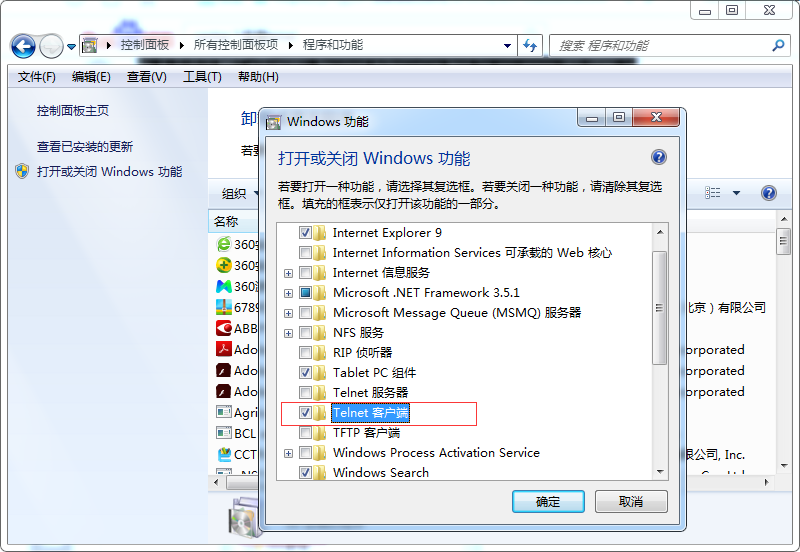
第7步:配置允许ROOT用户登录。
因为Telnet在传输数据时,采用明文的方式,包括用户名和密码,所以数据在传输的过程中很容易被截取和篡改,所以系统默认**ROOT用户不可以Telnet到远程服务器上**,而只允许普通用户Telnet到远程服务器上。因此,需要修改以下配置文件/etc/securetty。
【vim /etc/securetty】
在末尾添加如下两行:
pts/0
pts/1